Jak zainstalować Swift na Ubuntu 20.04

- 1506
- 390
- Roland Sokół
Swift to nowoczesny język programowania o wysokiej wydajności open source, który koncentruje się na bezpieczeństwie. Został opracowany przez Apple i wydany w 2014 roku. Swift został zaprojektowany jako zamiennik starszego języka obiektywnego-C. Chociaż język był pierwotnie zastrzeżony, w 2015 r. Apple open source to język i udostępnił go dla systemów GNU/Linux. Chociaż Swift jest najbardziej znany z tego, że jest językiem używanym w tworzeniu aplikacji iOS, używanie go do programowania po stronie serwera w Linux. Ponadto fakt, że jest to młody język programowania ogólnego poziomu open source, może z czasem prowadzić do zwiększonego stosowania w innych domenach.
W tym artykule zobaczymy, jak zainstalować Swift Ubuntu 20.04 LTS. Ze względu na wersję Ubuntu, na której się koncentrujemy, zanim śledzisz ten samouczek, zaleca się najpierw zainstalowanie Ubuntu 20.04 lub uaktualnij do Ubuntu 20.04 Jeśli jesteś w wcześniejszej wersji.
W tym samouczku się nauczysz:
- Jak pobrać, weryfikować i zainstalować Swift na Ubuntu 20.04 LTS
- Jak wywołać Repl lub Read Eval Print Loop (interaktywna Swift Shell)
 Jak zainstalować Swift na Ubuntu 20.04
Jak zainstalować Swift na Ubuntu 20.04 Zastosowane wymagania i konwencje oprogramowania
| Kategoria | Wymagania, konwencje lub wersja oprogramowania |
|---|---|
| System | Ubuntu 20.04 |
| Oprogramowanie | Szybki |
| Inny | Uprzywilejowany dostęp do systemu Linux jako root lub za pośrednictwem sudo Komenda. |
| Konwencje | # - Wymaga, aby podane polecenia Linux są wykonywane z uprawnieniami root bezpośrednio jako użytkownik root lub za pomocą sudo Komenda$ - wymaga wykonania podanych poleceń Linux jako zwykłego użytkownika niepewnego |
Zainstaluj zależności
Najpierw upewnij się, że indeks pakietu i zainstalowane pakiety są aktualne z następującym poleceniem.
$ sudo apt aktualizacja && sudo apt aktualizację
Następnie zainstaluj zależności za pomocą następującego polecenia.
$ sudo apt instal binutils git gnupg2 libc6-dev libcurl4 libedit2 libgcc-9-dev libpython2.7 libsqlite3-0 libstdc ++-9-dev libxml2 libz3-dev pkg-config tzdata zlib1g-dev
Pobierz Swift
Pobierz Swift Tarball dla Ubuntu 20.04 ze strony pobierania Swift za pomocą następującego polecenia.
$ wget https: // swift.org/kompilacje/Swift-5.3.3-uwalniany/Ubuntu2004/Swift-5.3.3-uwalniany/Swift-5.3.3-uwalniany-ustu20.04.smoła.GZ
Weryfikacja pobierania
Następnie zweryfikujemy integralność pobierania, aby upewnić się, że jest on nienaruszony. Aby to zrobić, pobierz podpis PGP z tej samej strony pobierania za pomocą następującego polecenia.
$ wget https: // swift.org/kompilacje/Swift-5.3.3-uwalniany/Ubuntu2004/Swift-5.3.3-uwalniany/Swift-5.3.3-uwalniany-ustu20.04.smoła.GZ.sig
Następnie importuj klucze PGP Swift za pomocą następującego polecenia.
Uwaga: może to potrwać kilka minut.
$ gpg -KeyServer hkp: // puli.SKS-Keyservers.net --recv-keys '7463 A81A 4B2E EA1B 551F FBCF D441 C977 412B 37AD"1BE1 E29A 084C B305 F397 D62A 9F59 7F4D 21A5 6D5F"A3BA FD35 56A5 9079 C068 94BD 63BC 1CFE 91D3 06C6"5E4D F843 FB06 5D7F 7E24 FBA2 EF54 30F0 71E1 B235 „8513 444e 2DA3 6B7C 1659 AF4D 7638 F1FB 2B2B 08C4” A62A E125 BBBF BB96 A6E0 42EC 925C C1CC ED3D 1561 "8A74 9566 2C3C D4AE 18D9 5637 FAF6 989E 1BC1 6FEA '
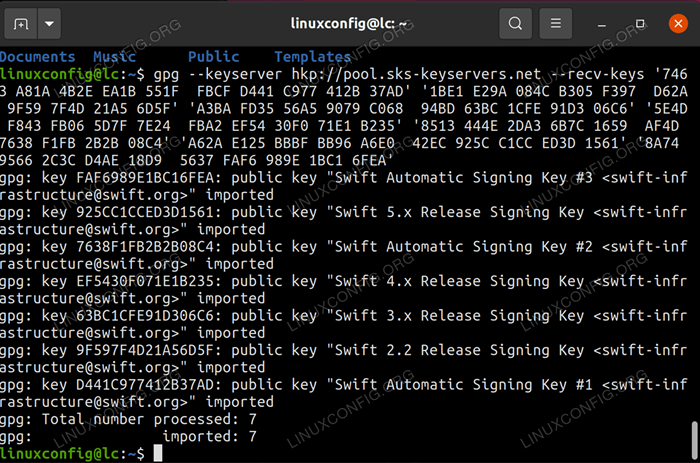 Klucze do importowania
Klucze do importowania Na koniec użyj pobranego podpisu, aby zweryfikować integralność pobranej Tarball, którą pobrałeś za pomocą następującego polecenia.
$ GPG-Weryfy Swift-5.3.3-uwalniany-ustu20.04.smoła.GZ .sig,
Jeśli Tarball został pobrany bez żadnych problemów i jest bezpieczny do użycia, powinieneś zobaczyć następującą linię na wyjściu GPG: Dobry podpis z „Swift 5.X Klucz podpisywania wydania ".
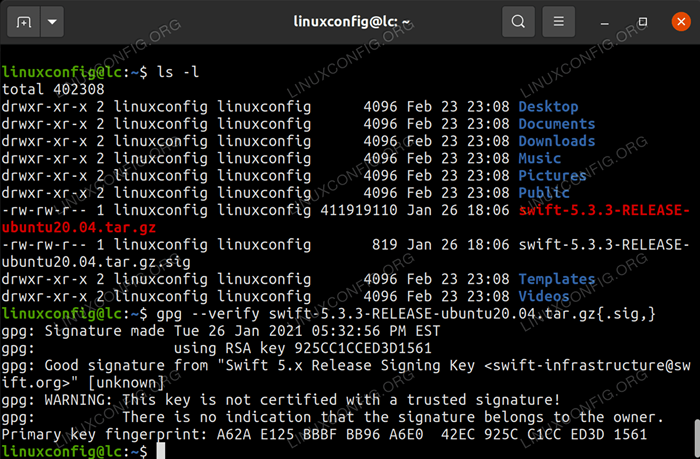 Weryfikacja archiwum
Weryfikacja archiwum Zainstaluj i skonfiguruj
Do celów tego samouczka zainstalujemy Swift w naszym katalogu domowym.
Aby wyodrębnić Tarball do katalogu domowego, wprowadź następujące polecenie.
$ tar -xvzf Swift -5.3.3-uwalniany-ustu20.04.smoła.GZ -C ~
Następnie musimy dodać płyty wykonywalne do naszej ścieżki i zaktualizować ŚCIEŻKA Zmienna środowiskowa w obecnie działającej instancji naszej powłoki za pomocą następujących poleceń.
$ echo "ścieżka = ~/swift-5.3.3-uwalniany-ustu20.04/usr/bin: $ ścieżka ">> ~//.Bashrc $ . ~/.Bashrc
Aby sprawdzić, czy to się poprawnie wprowadź $ Swift --version A jeśli otrzymasz wyjście podobne do
Swift wersja 5.3.3 (Swift-5.3.3-uwalnia)
W takim razie możesz iść!
Teraz powinieneś być w stanie wejść do szybki polecenie w wierszu poleceń w dowolnym momencie, jaki chcesz.
Repl
Wchodząc do szybki Polecenie do twojego terminale uruchomi interaktywną powłokę Swift o nazwie Repl lub Read Eval Print Loop. Tutaj możesz napisać dowolne prawidłowe stwierdzenia Swift i zobaczyć je oceniane. Możesz nawet zaimportować bibliotekę GNU C, aby używać standardowych bibliotek C, tak jak w programowaniu w C w Linux.
Aby poczuć użycie Repl, idź dalej i wprowadź następujące, naciskając Enter po każdej linii.
Let name = "Linuxconfig" importować glibc // importuj bibliotekę gnU c var ln = losy () % 100 print („hello,”, nazwa, „twój szczęśliwy numer to”, LN)
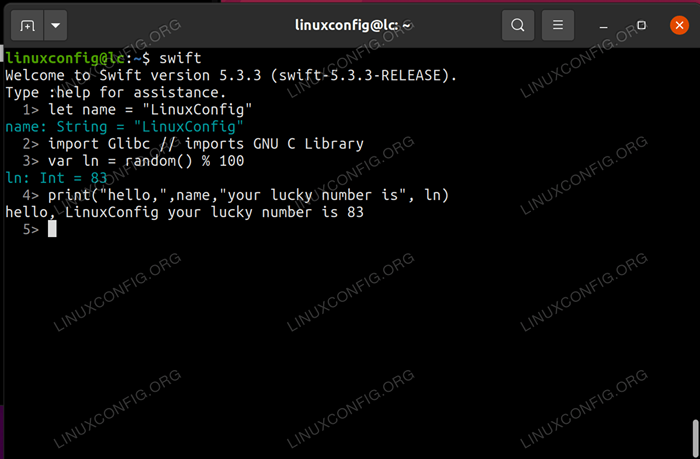 za pomocą repl
za pomocą repl Aby zrezygnować z Report Enter :Q
Wniosek
Teraz, gdy zainstalowałeś Swift na Ubuntu, możesz rozpocząć badanie możliwości. Swift jest nadal bardzo młodym językiem, a społeczność typu open source rozszerza się na jego zastosowania przez cały czas. Możesz po prostu skorzystać z okazji, aby zapoznać się z językiem z ciekawości, albo możesz nawet eksperymentować z niektórymi frameworkami po stronie serwera Swift. Bez względu na powód, teraz masz działającą instalację Swift do wykorzystania jako podstawa.
Powiązane samouczki Linux:
- Rzeczy do zainstalowania na Ubuntu 20.04
- Wprowadzenie do automatyzacji, narzędzi i technik Linuksa
- Mint 20: Lepsze niż Ubuntu i Microsoft Windows?
- Rzeczy do zrobienia po zainstalowaniu Ubuntu 20.04 Focal Fossa Linux
- Pobierz Linux
- Rzeczy do zainstalowania na Ubuntu 22.04
- Czy Linux może uzyskać wirusy? Badanie podatności Linuksa…
- Jak zainstalować vscode open source bez telemetrii w Linux
- MX Linux vs Ubuntu
- Jak często musisz ponownie uruchomić serwer Linux?
- « Jak usunąć katalog na Linux
- Komputerowe podstawy matematyki binarne, dziesiętne, heksadecimal, ósemki »

